PowerScale: Ісілон: Як знайти серійні номери для вузлів PowerScale та Isilon
Summary: Дізнайтеся, як знайти серійні номери для вузлів PowerScale та Isilon. Відкрийте для себе кілька методів, включаючи наклейки, інтерфейс веб-адміністратора та інтерфейс командного рядка.
Instructions
Введення
Серійний номер вузла або ідентифікатор програмного забезпечення (SWID) кластера необхідний при зверненні в технічну підтримку Dell Technologies.Унікальний серійний номер ідентифікує кожен вузол PowerScale або Isilon.
Для демонстрації інформації в цій статті дивіться відео нижче:
І серійний номер, і SWID є сумішшю букв і цифр. Наприклад:
Точна форма серійного номера системи залежить від моделі. Кілька прикладів того, як вони можуть виглядати на різних моделях:
- F200: BxxXxYx
- Відповідь 200: JWXNMxxxxxxxxx
- Відповідь 100: FC6ISxxxxxxxxx
- Х200: SX200-xxxxxx-xxxx
- IQ-серія 36NL: MxxxxL
- Старіші вузли IQ-серії 2U: xxxxxxxxS
Порядок дій для отримання порядкового номера вузла:
Існує три способи знайти серійний номер вузла; з наклейки на вузлі, інтерфейсу веб-адміністрування OneFS або інтерфейсу командного рядка.
З наклейки на вузлі:
Серійний номер знаходиться на невеликій наклейці на вузлі. Для більшості вузлів наклейка знаходиться на зворотному боці вузла.

Деякі з нових моделей також мають таку функцію, як QR-код. Витягніть вкладку та знайдіть ServiceTag або QR-код.
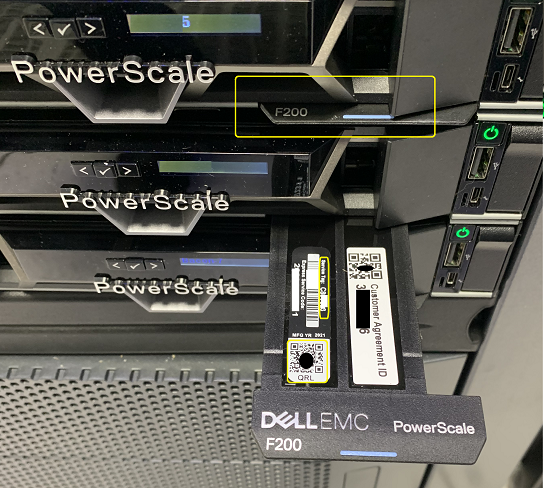
Для вузлів прискорювача A100 наклейка знаходиться за лицьовою панеллю у верхньому лівому куті сервера, висувна вкладка.
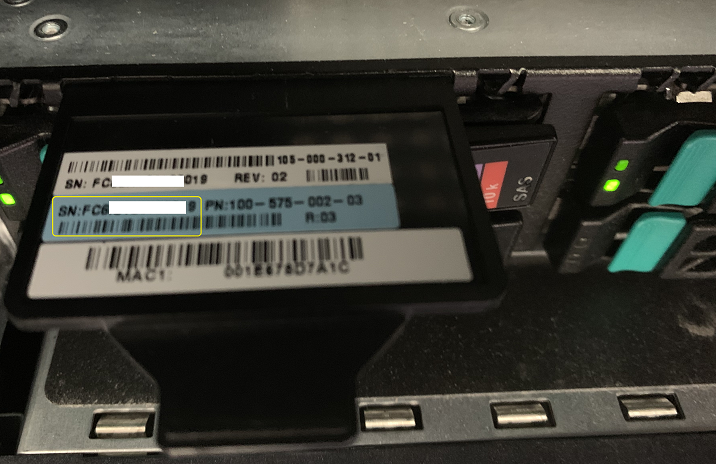
Детальний опис того, як знайти етикетку серійного номера на вузлі прискорювача А100, дивіться в статті: Ісілон: Як знайти етикетку серійного номера на вузлі
прискорювача Isilon A100Щоб переглянути наклейку із серійним номером A100:
- Зніміть передню панель.
- Знайдіть чорний пластиковий язичок у верхньому лівому куті вузла та висуньте його. Серійний номер вказаний на синій етикетці.
- Закінчивши, посуньте язичок назад і встановіть передню панель.
Якщо цю наклейку для будь-якого вузла складно переглянути, знайдіть серійний номер за допомогою інтерфейсу веб-адміністрування OneFS або командного рядка.
З інтерфейсу веб-адміністрування OneFS:
- Увійдіть в інтерфейс веб-адміністрування OneFS.
- Виконайте одну з наведених нижче дій.
- У OneFS 7.0 і пізніших версіях натисніть Dashboard > Cluster Overview > Cluster Status (Стан кластера).
- У OneFS 6.5.x і раніших версіях натисніть Статус кластера стану>.
- У розділі «Статус » у стовпці «Ідентифікатор » клацніть номер вузла, щоб переглянути інформацію про цей вузол.
Вкладка «Статус вузла» визначає модель, конфігурацію та серійний номер вузла. Наприклад:
Модель: Isilon X200-2U-Single-6144MB-4x1GE-12TB Конфігурації: 400-0034-03 Серійний номер: SX200-123456-7890
З інтерфейсу командного рядка:
- Відкрийте SSH-з'єднання на будь-якому вузлі кластера і авторизуйтесь за допомогою облікового запису "root".
- Запустіть наступну команду, щоб відобразити інформацію для всіх вузлів кластера:
isi_for_array -s isi_hw_status -i
MyCluster-1: SerNo: SX200-123456-7890 MyCluster-1: Config: 400-0034-03 MyCluster-1: FamCode: X MyCluster-1: ChsCode: 2U MyCluster-1: GenCode: 00 MyCluster-1: Product: X200-2U-Single-6144MB-4x1GE-12TB
-
Виконайте наступну команду, щоб отримати лише серійний номер:
isi_for_array -s isi_hw_status -i | grep SerNo
Або щоб отримати серійний номер і продукт:
isi_for_array -s 'isi_hw_status | egrep -i "serno|prod"'
Процедура отримання Software ID (SWID) кластера:
З інтерфейсу веб-адміністрування OneFS:
- Увійдіть в інтерфейс веб-адміністрування OneFS .
- У програмі OneFS виберіть пункт Ліцензування керування >кластерами.
- Ідентифікатор ліцензії OneFS є ідентифікатором ліцензії SWID для кластера.
З інтерфейсу командного рядка:
- Відкрийте SSH-з'єднання на будь-якому вузлі кластера і авторизуйтесь за допомогою облікового запису "root".
- Виконайте наступну команду, щоб отримати лише SWID:
isi license list | grep -i "OneFS license"
Additional Information
Ось кілька рекомендованих ресурсів, пов'язаних з цією темою, які можуть бути цікавими:
- Як зареєструватися для доступу до онлайн-підтримки Dell Technologies або оновити існуючий обліковий запис
- PowerScale: Як запустити інструмент кластерного аналізу IOCA
- PowerScale: OneFS оновлює інформаційний центр
- Isilon, PowerScale, OneFS - Як безпечно вимкнути кластер Isilon перед плановим відключенням електроенергії
- Поточні патчі PowerScale OneFS